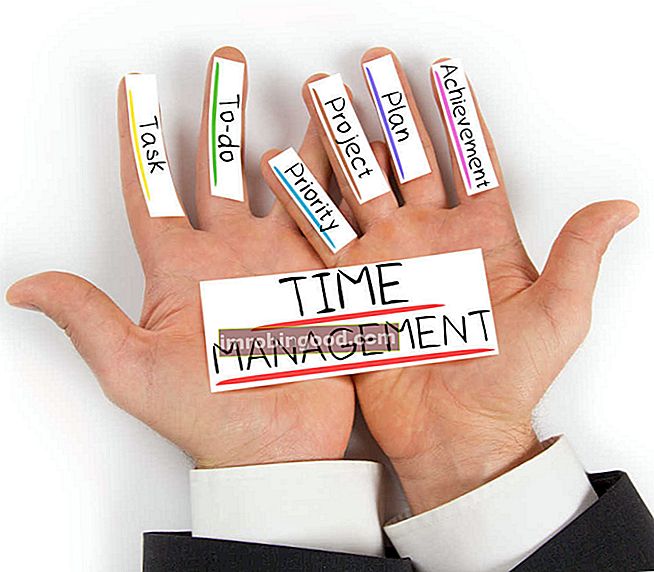Зависници о праћењу су дефинисани као ћелије или групе ћелија на које утиче изабрана ћелија. Када се користи алат за ревизију формула, Екцел приказује плаве стрелице које повезују ћелије повезане са активном ћелијом.
Екцел табела понекад садржи више формула Напредне Екцел формуле морају знати Ове напредне Екцел формуле су кључне за познавање и подићи ће ваше способности финансијске анализе на виши ниво. Напредне Екцел функције које морате знати. Научите 10 најбољих Екцел формула које сваки финансијски аналитичар светске класе редовно користи. Ове вештине ће побољшати рад са прорачунским табелама у било којој каријери, а разумевање односа између ћелија био би тежак задатак у одсуству функција Траце Прецедентс и Траце Депендентс у програму Екцел.
Резиме
- Траце Депендентс је уграђени алат за ревизију формула који се пружа у програму Мицрософт Екцел.
- Корисницима помаже да анализирају однос између ћелија на радном листу.
- Зависници у траговима користе се за приказ ћелија на које делује активна ћелија.
Како функционишу зависници у траговима
Траце Депендентс је Екцел-ов алат за ревизију који приказује ћелије на које делује активна ћелија приказивањем стрелица које повезују повезане ћелије са активном ћелијом. Када су ћелије смештене на истом радном листу, то је релативно једноставно, јер ће се Екцел повезати са сродним ћелијама на активну ћелију помоћу плавих стрелица.
Ако су ћелије повезане са другим листом, уместо стрелице која повезује ћелије, на радном листу ће бити тачкаста црна стрелица која показује на малу икону. Да бисте погледали детаље о ћелијама повезаним са активном ћелијом, двапут кликните на испрекидану линију и отвориће се дијалошки оквир са листом повезаних ћелија. Кликните било коју од наведених ћелија да бисте видели детаље о ћелији.
Да бисте видели ћелије које зависе од активне ћелије, следите кораке у наставку:
- Отворите радни лист и пронађите активну ћелију.
- Изаберите ћелију коју желите да анализирате.
- Идите на картицу Формуле> Ревизија формула> Траце Депендентс.
- Кликните на дугме Траце Депендентс да бисте видели ћелије на које делује активна ћелија. Приказаће се плава стрелица која повезује активну ћелију и остале ћелије повезане са одабраном ћелијом.
- Поново притисните дугме Траце Депендентс да бисте приказали више ћелија које су повезане са активним ћелијама. Ако се у другим радним свескама налазе друге ћелије повезане са активном ћелијом, оне ће бити означене црном цртицом и врхом стрелице упереном у малу слику. Двапут кликните на црну цртицу да бисте отворили дијалошки оквир у којем су наведене повезане радне свеске и њихове ћелије.
- Стрелице се могу уклонити одабиром ћелије стрелицом, а затим притиском на дугме Уклони стрелице поред дугмета Траце Депендентс.
Практични пример: Траце Депендентс
КСИЗ Лимитед прави пројекције прихода за 2019. годину, а пројекције прихода категорисане су по кварталима. Екцел радни лист за пројекције приказан је испод:

Користећи горњи пример, можемо пронаћи зависне ћелије тако што ћемо прво одабрати ћелију коју желимо да проценимо. Ћелија означава почетну тачку одакле можемо идентификовати ћелије које о њој зависе. Ц5 је наша активна ћелија и помоћу ње можемо да пронађемо зависне ћелије.
Да бисте погледали зависне ћелије, идите на картицу Формуле, одељак Ревизија формула, а затим кликните на дугме Траце Депендентс. Екцел ће приказати плаве линије које повезују ћелије које анализирате са зависним ћелијама. У нашем случају, Ц5 је активна ћелија, а Д5, Е5 и Ф5 су зависне ћелије. Све промене направљене на активној ћелији, Ц5, утицаће на све зависне ћелије.

Плаве стрелице показују да ћелије немају грешке, док црвене стрелице приказују ћелије које узрокују грешке. Кликом на дугме Траце Депендентс више пута приказаће се све ћелије повезане са активном ћелијом коју процењујете.
Да бисте уклонили стрелице за праћење, кликните стрелицу поред дугмета Уклони стрелице испод алата Ревизија формула и кликните Уклони зависне стрелице.
Праћење зависних лица на другом Екцел радном листу
Екцел такође омогућава праћење зависних лица која се налазе у засебном Екцел радном листу. Изаберите ћелију коју желите да процените, а затим идите на картицу Формуле> Ревизија формула> Траце Депендентс. Показаће све сродне ћелије у радном листу као што је приказано доле:

Зависници који се налазе у посебном Екцел радном листу или радној свесци приказани су црном тачкастом линијом која показује на слику / икону.
Да бисте прегледали повезане ћелије, двапут кликните на испрекидану линију да бисте отворили дијалошки оквир који укључује листу свих ћелија које се налазе изван тренутног радног листа. Двапут кликните на једну од ћелија да бисте отворили радни лист са повезаним ћелијама. Екцел ће вас одвести до одређене зависне ћелије.

Како се користи опција прозора за гледање са зависницима од праћења
Мицрософт Екцел долази са функцијом прозора за гледање која омогућава корисницима да додају ћелије са било ког места у тренутној радној свесци и прегледају ћелије и њихове вредности кроз мали дијалошки оквир на тренутном радном листу.

Ако тренутни радни лист садржи зависне ћелије у другим радним свескама, можете да се пребацујете са више радних листова и да додате зависне ћелије које се налазе на другим радним листовима у прозор за праћење тренутног радног листа. Двоструки клик на било коју од гледаних ћелија одвешће вас до одређене радне свеске.
Додатна средства
Финанце нуди Финансијско моделирање и вредновање аналитичара (ФМВА) ™ ФМВА® сертификат Придружите се 350.600+ ученика који раде у компанијама попут Амазона, ЈП Моргана и Феррари сертификационог програма за оне који желе да своју каријеру подигну на виши ниво. Да бисте наставили учити и напредовати у каријери, следећи финансијски извори ће вам бити од помоћи:
- Динамичка финансијска анализа Динамичка финансијска анализа Овај водич ће вас научити како да изводите динамичку финансијску анализу у програму Екцел помоћу напредних формула и функција. ИНДЕКС, МАТЦХ и ИНДЕКС МАТЦХ МАТЦХ Фунцтионс, комбинујући ЦЕЛЛ, ЦОУНТА, МИД и ОФФСЕТ у формули. Када се користе, ове Екцел функције чине анализу финансијских извештаја динамичнијом
- Екцел Працтице Моделлинг Бест Працтицес Екцел Моделинг Бест Працтицес Следеће екцел моделарство најбоље праксе омогућава кориснику да пружи најчистије и најприлагођеније искуство моделирања. Мицрософт Екцел је изузетно робустан алат. Учење да постанете Екцел корисник енергије готово је обавезно за оне у областима инвестиционог банкарства, корпоративних финансија и приватног капитала.
- Екцел за почетнике Екцел за почетнике Овај водич за Екцел за почетнике учи вас свему што треба да знате о Екцел табелама и формулама за обављање финансијске анализе. Погледајте видео и научите све што почетник треба да зна од онога што је Екцел, до тога зашто користимо и које су најважније пречице на тастатури, функције и формуле
- Списак свих Екцел курсева